一个主机如何连两个显示器 一台电脑如何连接两个显示器
如今随着科技的不断发展,人们对于显示器的需求也越来越高,有时候我们需要连接多个显示器来提高工作效率或者享受更加震撼的视觉体验。如何让一台电脑连接两个显示器呢?或者如何让一个主机同时连接两个显示器呢?接下来我们将详细介绍这两种情况下的连接方法。
具体方法:
1将显示和笔记本或者台式机连接。
2双屏显示,则电脑主机应该具备双显示输出接口(一般为集成VGA显卡接口加独立VGA或DVI或HDMI显卡接口。也有全集成VGA显卡接口和DVI显卡接口,甚至还有全集成VGA、DVI、HDMI三种显卡接口的),并且显卡和系统也应当支持双屏显示。

2.3如果电脑主机只有VGA接口没有HDMI接口(这种配置很常见),而电视机只有HDMI接口。则需要通过添置VGA转HDMI或HDMI转VGA的转接头才能将其连接起来,但其画质会有所下降。
4右键点击桌面,打开个性化。

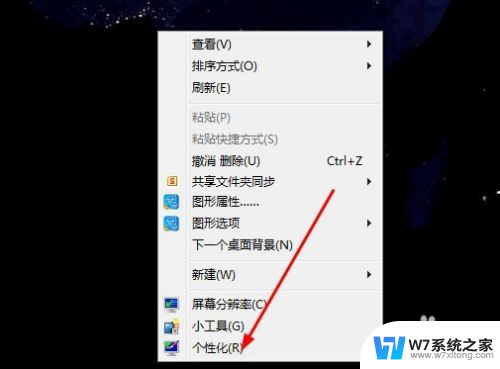
3.5点击显示。
6点击屏幕设置。
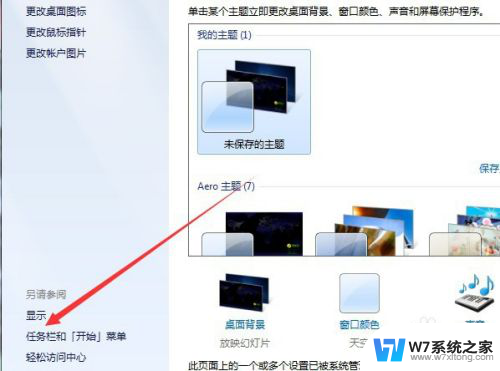
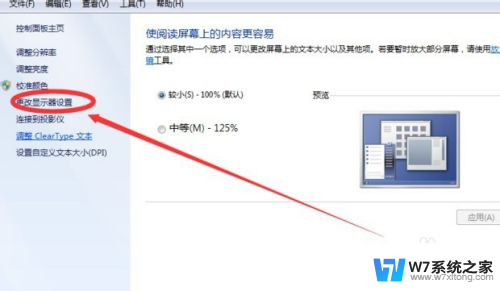
4.7在这里设置显示器的分辨率、横屏还是竖屏、以及多显示器设置。
8复制模式为两个显示器一致,只是将你电脑显示器1的内容复制到2,比如笔记本复制到台式,显得大一些,两个显示器监控内容。
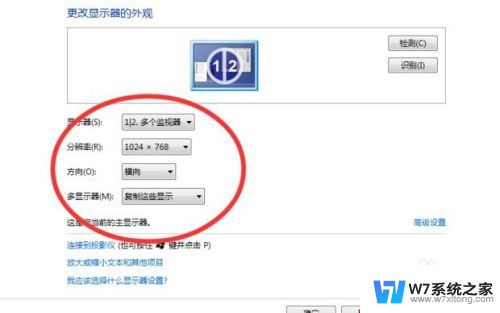
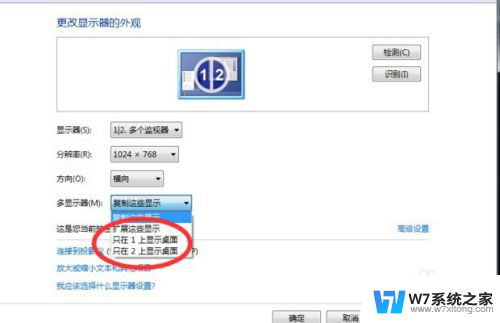
5.9选择显示器2,就相当于将笔记本显示器内容显示到台式显示器上,而笔记本显示器就关闭了,相当于笔记本成了主机,用大尺寸显示器看内容而已。
10拓展模式就是显示器1和2同时使用,又不是复制模式。比如设置了显示器1,可以将1的内容拖拽到2显示,也可以把2的内容拖拽到1,两个显示器随意切换。
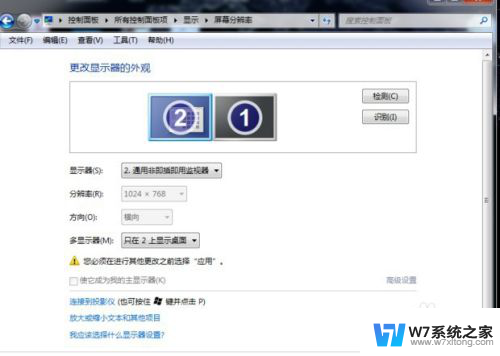
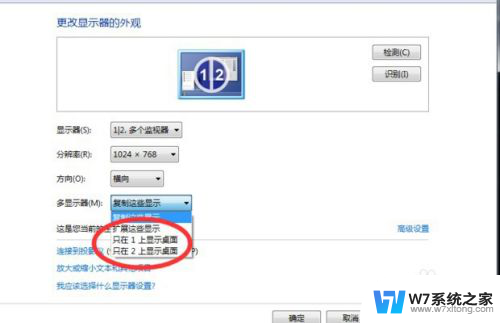
6.11拓展模式。
12显示2主屏幕模式。
13复制模式。



以上是一个关于如何连接两个显示器的指南,如果你遇到了类似的情况,可以参照本文的方法进行处理,希望这对大家有所帮助。
一个主机如何连两个显示器 一台电脑如何连接两个显示器相关教程
-
 两台电脑可以连一台显示器吗 一台电脑连接两个显示器
两台电脑可以连一台显示器吗 一台电脑连接两个显示器2024-08-06
-
 用电脑主机怎样调整显示屏 如何实现一台电脑连接两个显示器
用电脑主机怎样调整显示屏 如何实现一台电脑连接两个显示器2024-06-18
-
 显示器两个接口怎么切换 如何在双显示器之间切换
显示器两个接口怎么切换 如何在双显示器之间切换2024-05-24
-
 电脑机箱连接显示器的线 电脑主机与显示器连接方法
电脑机箱连接显示器的线 电脑主机与显示器连接方法2024-08-18
- 笔记本电脑怎么连接另一台显示器 如何连接笔记本电脑和外接显示屏
- 主机亮了显示器显示hdmi 电脑HDMI连接显示器没图像怎么办
- 手机怎么登陆两个微信 一个手机怎么同时登陆两个微信号
- 主机与显示屏连接线怎么插 如何正确连接电脑主机与显示器
- 打印机怎么同时连接两台电脑 一台打印机如何同时连接两台电脑
- 佳能打印机共享怎么连接第二台电脑 一台打印机如何连接两台电脑局域网
- 微信语音不调用耳机麦克风 苹果手机微信麦克风开启失败的解决方法
- 只狼调中文 只狼中文设置方法
- 无线鼠标怎样连接电脑 无线蓝牙鼠标连接笔记本电脑步骤
- 荒野大镖客2单机版存档位置 荒野大镖客pc版存档位置替换技巧
- word文字左右间距怎么设置 WORD中如何调整字体左右间距
- 笔记本连显示器,显示屏不显示 笔记本电脑外接显示屏连接方法
电脑教程推荐
- 1 微信语音不调用耳机麦克风 苹果手机微信麦克风开启失败的解决方法
- 2 无线鼠标怎样连接电脑 无线蓝牙鼠标连接笔记本电脑步骤
- 3 word文字左右间距怎么设置 WORD中如何调整字体左右间距
- 4 笔记本连显示器,显示屏不显示 笔记本电脑外接显示屏连接方法
- 5 ipaduc浏览器怎么全屏 如何将苹果ipad上浏览器设置为全屏
- 6 桌面显示windows不是正版如何解决 如何处理Windows副本不是正版的问题
- 7 电脑网络打印机怎么连接 网络打印机连接教程
- 8 笔记本电脑怎么确定点击 Windows 10系统鼠标双击确定变单击确定的教程
- 9 mac查看硬盘使用情况 MacBook硬盘使用情况查看方法
- 10 查看笔记本电脑wifi密码 电脑上查看WiFi密码的方法步骤